SFTP Sublime Text là gì?
Khi code xong bạn làm gì? Có phải là sẽ upload source code lên Hosting hoặc Vps bằng những phần mềm chuyên dụng quản lý FTP như FileZilla...
Sau khi upload xong, mọi chỉnh sửa code thường thông qua những phần mềm chuyên dụng đó phải không?
Vậy câu hỏi đặt ra có package nào trong Sublime Text có thể code xong có thể upload, download, sync trực tiếp đến Hosting?
Cho giả thuyết:
File index.php nằm ở thư mục ở local là C:\\MAMP\htdocts\codeA\index.php, còn trên hosting là /public_html/codeA.com/index.php.
*Khi file A thay đổi, thì chỉ một vài thao tác sync, thì file A trên hosting cũng thay đổi theo, và ngược lại.*.
Vậy SFTP là gì? nó là một package được phát triển nhằm giúp người lập trình rút ngắn thời gian liên lạc, thao tác dữ liệu trên hosting, mọi vấn đề sẽ được giải quyết ở local.
Bạn có thể xem thêm thông tin tại đây:
https://wbond.net/sublime_packages/sftp
Tại sao mình khuyên bạn nên dùng SFTP Sublime Text?
- Nó miễn phí dùng thử, nếu thích bạn có thể mua Lisence ủng hộ tác giả.
- Đơn giản, dễ sử dụng, ứng dụng trong thực tế khá nhiều
- Đồng bộ là cách để ta có thể phát hiện được những thay đổi ở trên Hosting/VPS
Cách cài cài đặt SFTP?
Mở Command Prompt ( Ctrl + Shift + P ) chọn Install Package và gõ SFTP:
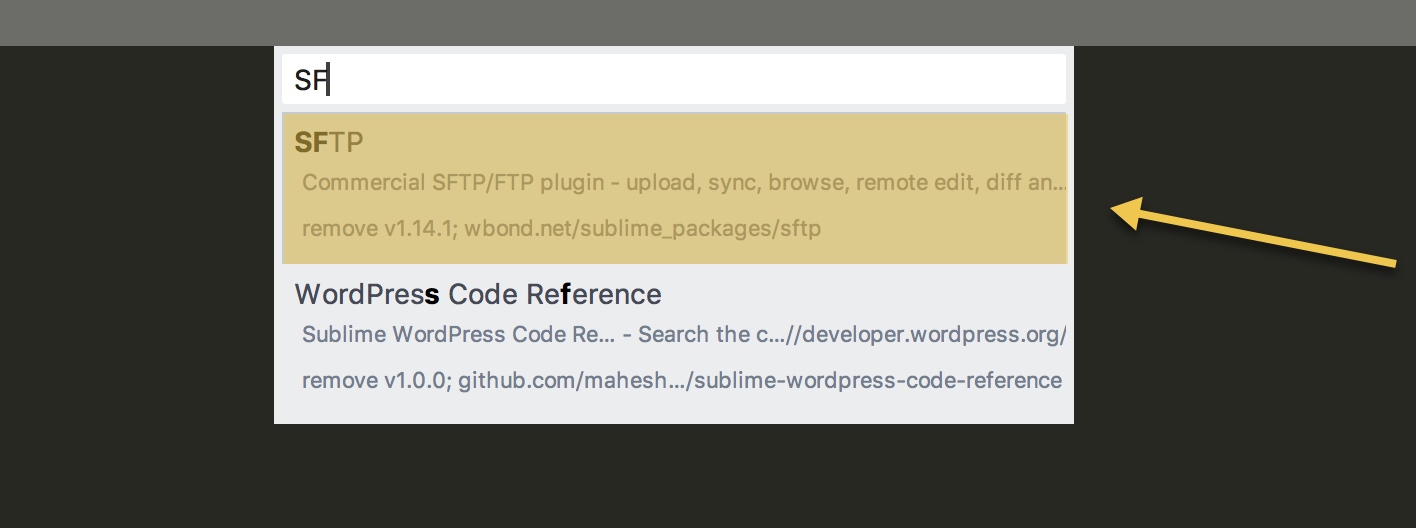
Nó hoạt động ra sao?
Sau khi cài đặt xong bạn chuột phải vào thư mục gốc ví dụ ở đây là thư mục demo_sftp và chọn:
SFTP/FTP > Map to Remote
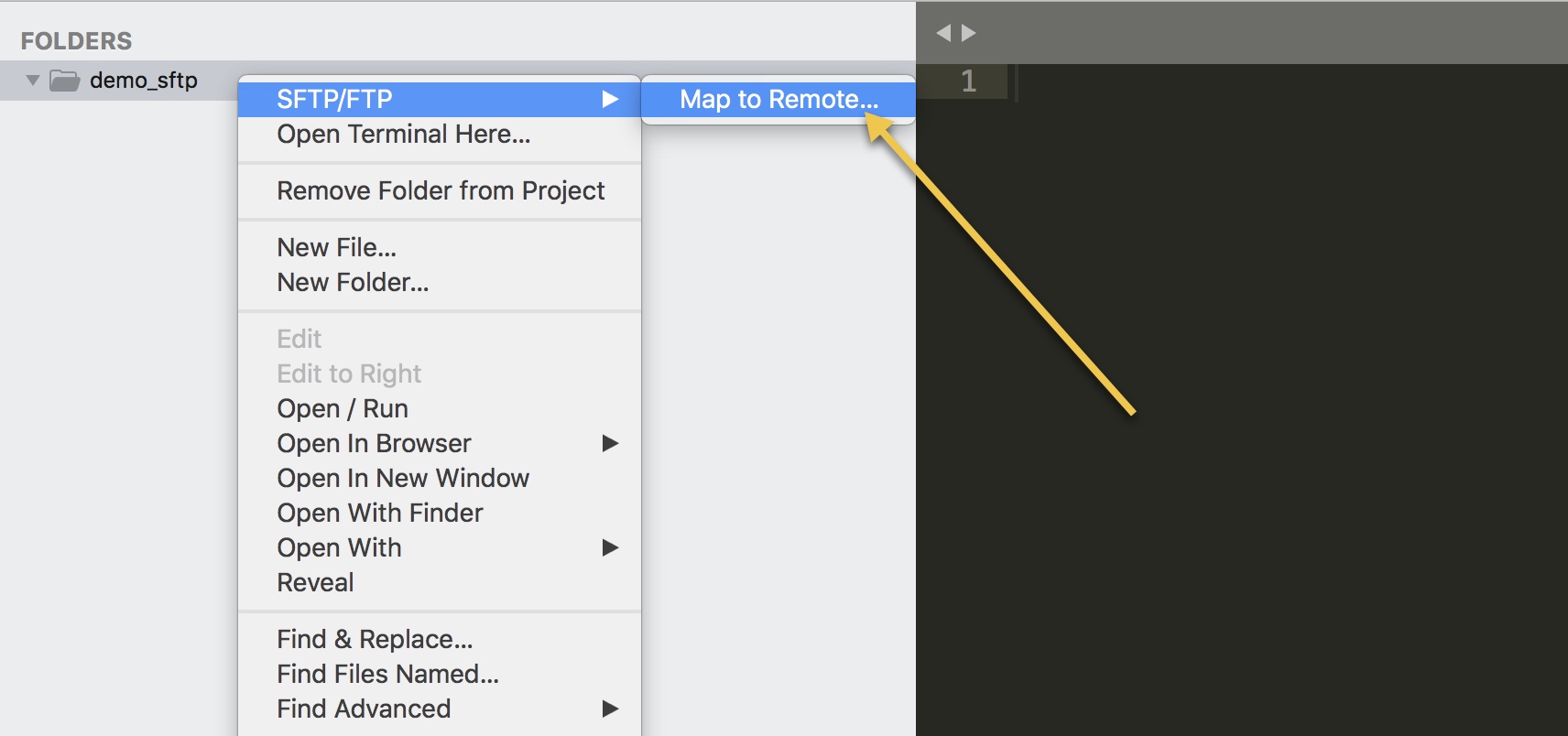
Bạn sẽ nhận được một file sftp-config.json
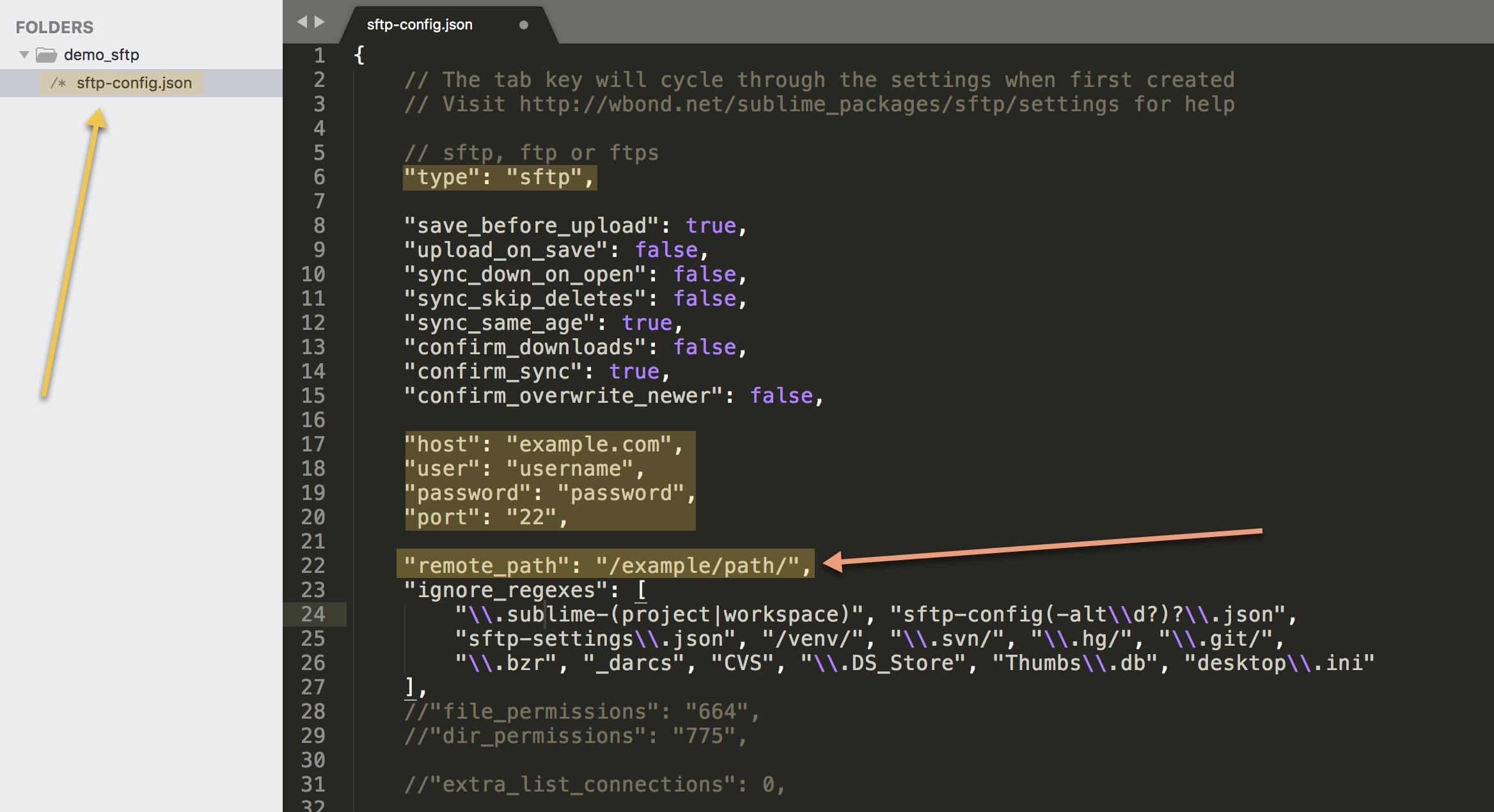
Ở đây bạn lưu ý những phần bôi vàng giúp mình, đó là những phần quan trọng mà bạn cần quan tâm.
- type:
sftp / ftp( Nếu bạn đang dùng SSH kết nối với VPS/Server thì chọn sftp còn hosting bình thường thường là ftp ). Chữsmang ý nghĩa viết tắt củasecure - host: sẽ là
Domain hoặc IP của hosting/VPS - user: tên đăng nhập
- password: mật khẩu
- port: nhập 21 nếu là ftp, mặc định của sftp là 22
- remove_path: đường dẫn source code trên hosting/VPS thường là:
/public_html
Thao tác với Folder
Bạn chuột phải vào thư mục demo_sftp và chọn sftp:
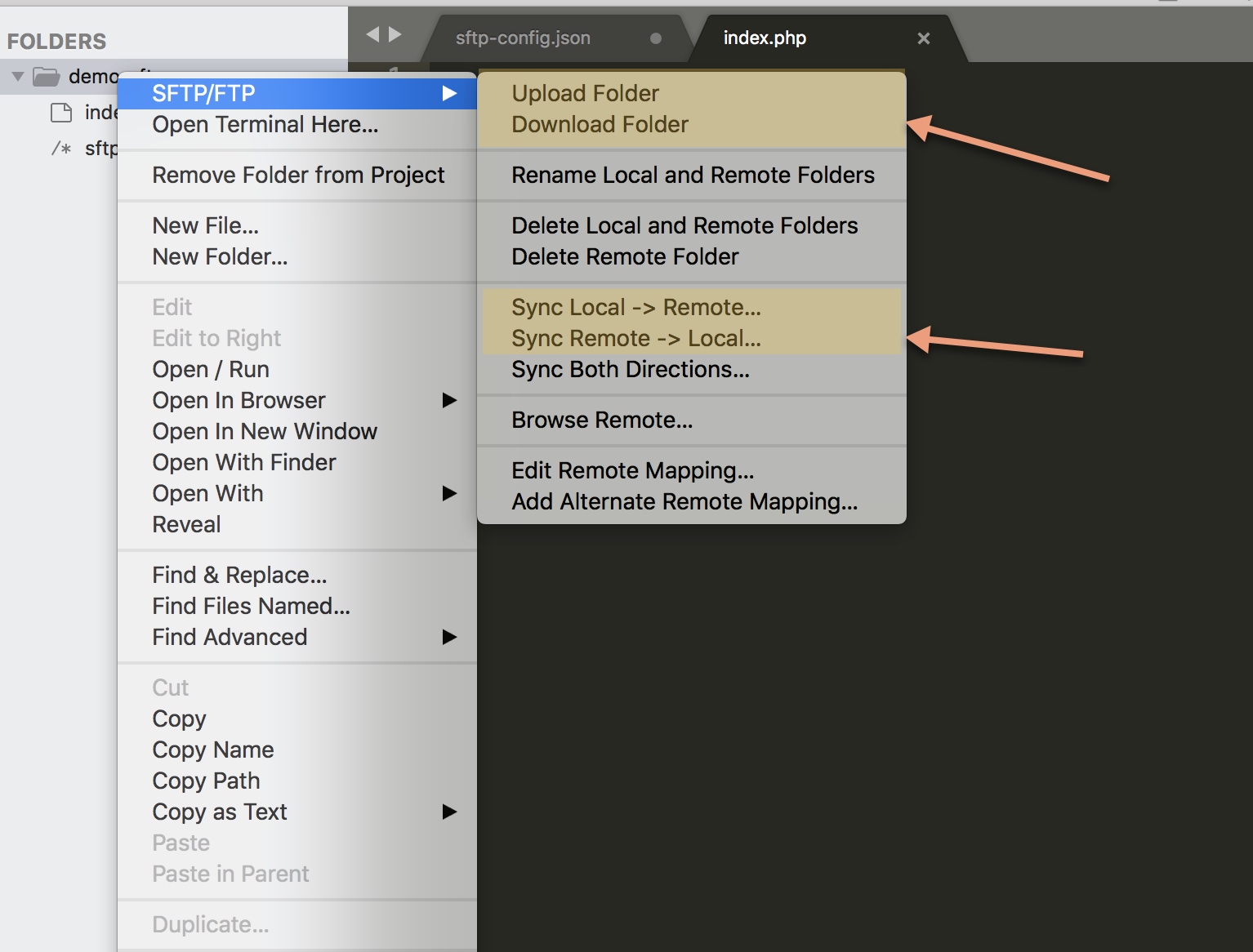
Những phần mình tô màu vàng là những phần bạn cần lưu ý khi sử dụng:
- Upload Folder: Thao tác upload các file nằm trong thư mục
demo_sftplên hosting - Download Folder: Thao tác download các file từ hosting về thư mục
demo_sftp - Sync Local -> Remote: Đồng bộ các file trong thư mục
demo_sftplên hosting - Sync Remote -> Local: Đồng bộ các file từ hosting về thư mục
demo_sftplên hosting
Thao tác với File
Tạo một file index.php trong thư mục demo_sftp sau đó chuột phải chọn sftp bạn sẽ thấy như hình:

Những phần mình tô màu vàng là những phần bạn cần lưu ý khi sử dụng:
- Upload File: nghĩa là bạn sẽ upload file index.php từ local lên hosting ( nó sẽ ghi đè vào file index.php ở hosting)
- Download File: bạn sẽ tải file index.php từ hosting xuống local ( nó sẽ ghi đè vào file index.php ở local)
- Sync Local -> Remote: Nó sẽ kiểm tra nếu file index.php tồn tại trên local, và có nội dung không giống với nó ở local thì nó sẽ upload file index.php lên.
- Sync Remote -> Local: Ngược lại với Local -> Remove là nó sẽ kiểm tra nếu file index.php ở local khác với index.php ở hosting, nó sẽ tải file index.php xuống.
Phím tắt của SFTP
Để thao tác quen và chuyên nghiệp bạn cần xem qua bảng phím tắt tại đây nhé:
https://wbond.net/sublime_packages/sftp/usage
Cám ơn bạn đã đọc bài viết, nếu có gì thắc mắc vui lòng comment phía dưới giúp mình nhé.
